Sinds de eerste release van GoPro is reizen leuker geworden omdat je je avontuur in hoge definitie kunt vastleggen. Maar wanneer de vastgelegde momenten een beschadigd GoPro-bestand, het voelt alsof de wereld vergaat. Is er een manier om de video te repareren, zodat je deze op je computer kunt bekijken? Omdat u op de juiste plek bent, gaan we kijken hoe u de beschadigde video kunt repareren en met de wereld kunt delen.
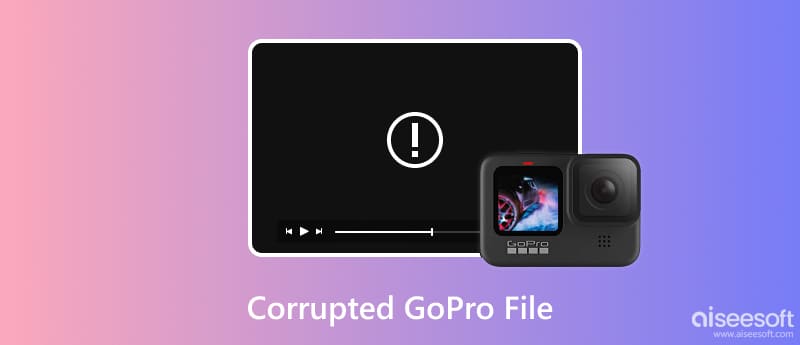
Het belangrijkste doel van GoPro is om video's vast te leggen met een uitstekende visuele ervaring. Maar zelfs met de veelbelovende hoge definitie kan het apparaat kwetsbaar zijn voor fouten en dus corrupte en beschadigde bestanden produceren. De kans is ook groot dat uw computer ook een fout heeft gemaakt. Maar om het echte probleem te onderscheiden, zijn hier de wijdverbreide oorzaken die je GoPro-video's beschadigen:
Denk er altijd aan om alle apparaten en hulpmiddelen met zorg te gebruiken om te voorkomen dat u beschadigde bestanden krijgt. Maar aangezien u zich al in een situatie bevindt met een niet-afspeelbaar bestand, gaan we kijken naar de effectieve oplossingen om het probleem op te lossen.
Nadat u de mogelijke bronnen van beschadigde bestanden heeft ontdekt, volgen hier de meest effectieve oplossingen. Bekijk hoe je de GoPro-bestanden op de volgende manieren kunt terughalen.
Als het beschadigde GoPro-bestand een lage resolutie of kwaliteit heeft, kunt u het het beste gebruiken Aiseesoft-videoreparatie. Het programma is ontworpen om de beste kwaliteit van een video te herstellen met behoud van andere gegevens, zoals de framesnelheid, resolutie, bitrate en meer. Het maakt gebruik van een krachtige technologie waarmee de beschadigde video de resolutie en kwaliteit van een voorbeeldvideo kan imiteren. Uiteraard is de tool beginnersvriendelijk, met effectieve bedieningselementen voor videoreparatie. Download het nu gratis op Windows en Mac!

Downloads
100% veilig. Geen advertenties.
100% veilig. Geen advertenties.
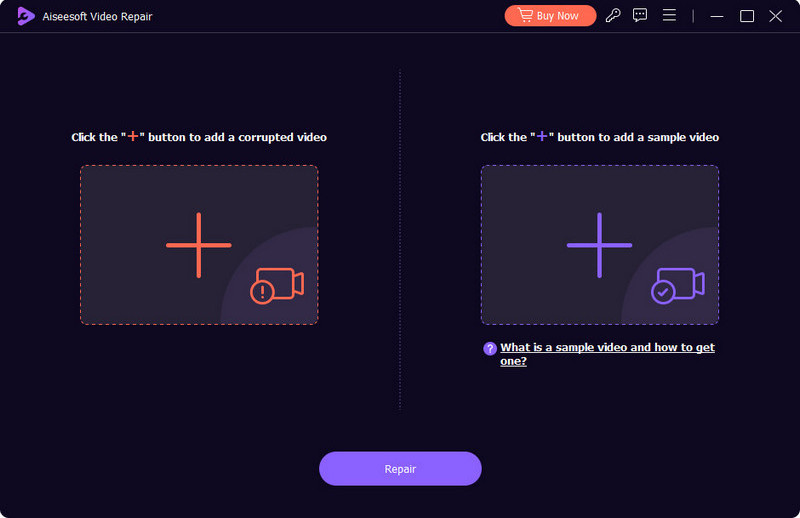
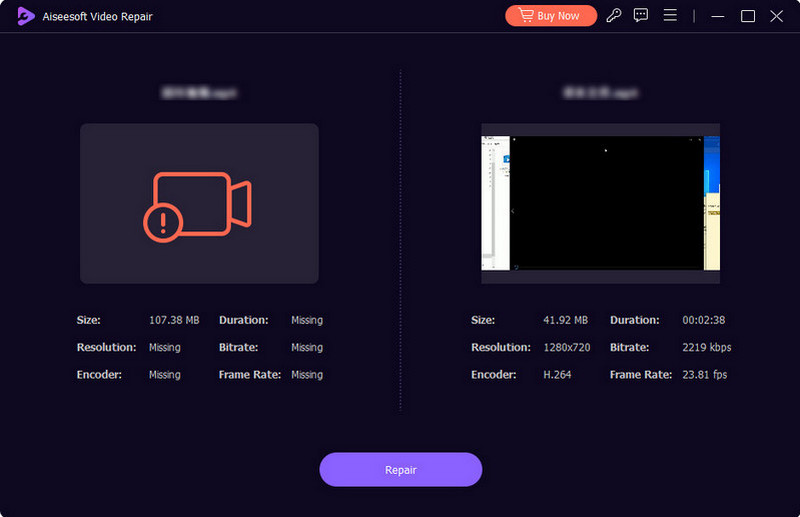
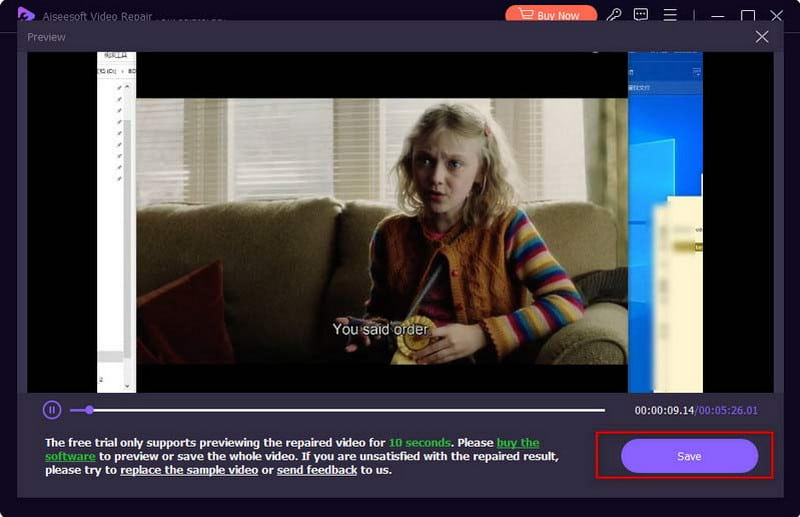
VLC is meer dan een open-source mediaspeler, maar biedt ook de tools voor het repareren van beschadigde GoPro-bestanden. Als u bekend bent met VLC, weet u dat het een eenvoudige lay-out heeft en tegelijkertijd de nodige functies biedt. Hier leest u hoe u de beschadigde bestanden kunt verbeteren met VLC.
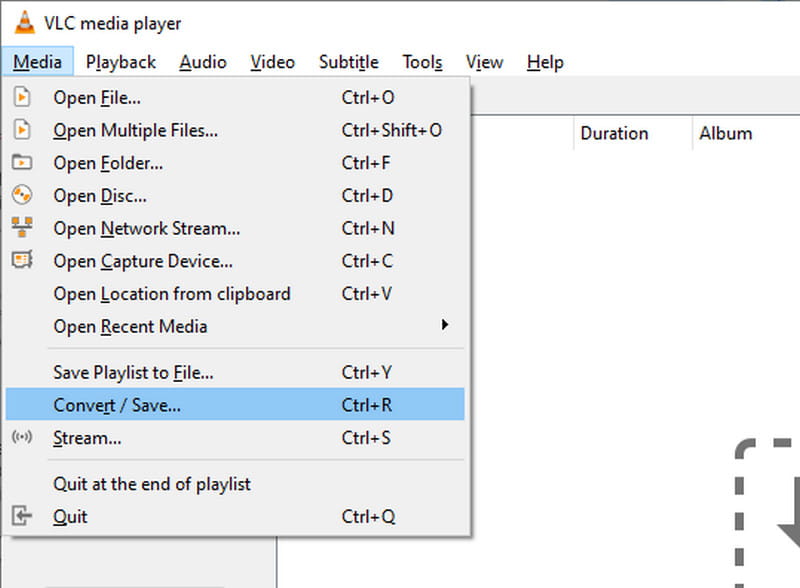

Nadat je je kapotte videobestanden van de GoPro hebt gerepareerd, kun je de volgende tips gebruiken om je video kleurrijker te maken.
Waarom kunnen mijn GoPro-video's niet worden bekeken?
Er is een grotere kans dat de video incompatibel is met het apparaat of niet wordt ondersteund. Je hebt een mediaspeler van derden nodig om GoPro-bestanden te bekijken. Aan de andere kant kunnen uw video's beschadigd raken tijdens het overdrachtsproces. Je kunt ook verwachten dat de schade door de geheugenkaart komt.
Kun je GoPro-video's synchroniseren met de cloud?
Ja. GoPro kan je video's uploaden naar de cloud. Het enige dat u hoeft te doen, is een GoPro Quik-abonnement afsluiten en de officiële website bezoeken. Log in met uw account en ga naar het menu Mijn media. Voeg het bestand toe door het uit uw map te slepen. Je kunt de video bekijken op de website en in de app-versie.
Waarom is mijn GoPro-video zwart scherm?
Er zijn verschillende mogelijkheden waarom er geen inhoud wordt weergegeven op de beschadigde GoPro-video. Denk aan softwareproblemen, onjuiste instellingen en hardwarestoringen. Probeer de hierboven genoemde methoden om de problemen op te lossen.
In welk formaat moet ik mijn GoPro-bestanden opslaan?
Er zijn slechts twee formaten die het beste zijn voor GoPro-video's: MP4 en HEVC. Deze twee worden voornamelijk gebruikt voor opnames, maar afhankelijk van het model gebruikt GoPro ook andere formaten. Het is echter het beste om HEVC of MP4 te gebruiken om te voorkomen dat je een beschadigd GoPro-bestand hebt.
Wat zijn de beste tips om te voorkomen dat je beschadigde GoPro-video's krijgt?
Zorg ervoor dat u elke keer dat u video's vastlegt, een back-up maakt van video's van de camera naar een pc. Zorg goed voor de apparaten en zorg ervoor dat ze vrij zijn van malware en virussen. Maak bovendien bij het overbrengen van bestanden verbinding met een stabiele internetverbinding om gegevensverlies te voorkomen.
Conclusie
All in all, beschadigde GoPro-bestanden kan je een frustrerend moment bezorgen als je de wereld je reizen wilt laten zien. Maar met de gegeven oplossingen is er nog steeds een kans om de video te verbeteren via VLC Media Player en Aiseesoft Video Repair. Je kunt Aiseesoft gratis downloaden, maar met de premiumversie kun je meer professionele functies ontgrendelen. Bekijk het nu op de officiële website.

Repareer uw kapotte of corrupte videobestanden binnen enkele seconden met de beste kwaliteit.
100% veilig. Geen advertenties.
100% veilig. Geen advertenties.